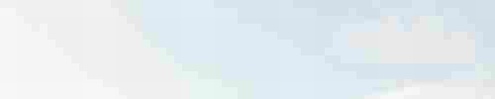
谷歌浏览器是一款非常好用的浏览器,这款浏览器的性能是非常好的,很多小伙伴都比较喜欢该浏览器进行网页的访问和搜索,在谷歌浏览器中很多小伙伴喜欢使用百度进行查找网页,有的小伙伴喜欢使用必应进行搜索,还有的小伙伴喜欢使用360进行查找网页,因此我们可以设置一下自己需要的一个默认引擎,我们可以将自己习惯使用的一个搜索引擎设置成为默认搜索引擎,这样自己在搜索网页的时候,就会直接通过默认的搜索引擎进行快速的搜索,下方是关于如何使用谷歌浏览器设置默认搜索引擎的具体操作方法,如果你需要的情况下可以看看方法教程,希望对大家有所帮助。
方法步骤
1.将电脑上的谷歌浏览器进行双击打开,进入到该浏览器的主页面之后,将右上角的三个点图标进行点击。
2.这时就会在该功能图标的下方弹出一些相关的设置选项,我们将其中的【设置】选项进行点击一下,进入到设置页面中。
3.进入之后,在设置页面的左侧是一些相关的设置功能栏目,我们可以在该导航栏中将【搜索引擎】选项卡进行点击一下,将该选项卡下的功能展示出来。
4.随后我们可以在右侧的搜索引擎中,查看到当前自己正在使用的一个搜索引擎,如图所示。
5.如果想要更改搜索引擎的话,那么我们可以将下拉按钮点击打开,选择自己喜欢的一个搜索引擎即可。
6.这时你可以在页面的底部的位置点击【+】图标进行新建标签页面操作。
7.那么新建的标签页就是我们设置的必应搜索引擎页面,直接在必应的搜索页面进行搜索自己需要的网页内容就好了。
8.并且你还可以进行搜索引擎的管理设置,点击【管理搜索引擎和网站搜索】选项。
9.在打开的窗口中,你可以根据自己的需要来设置搜索引擎,比如选择【必应】选项,点击该选项后面的编辑图标。
10.在打开的窗口中你可以修改搜索引擎的名称、快捷范围以及该搜索引擎的网址范围等,之后点击保存按钮。
以上技术关于如何使用谷歌浏览器设置默认搜索引擎的具体操作方法,只需要进入到设置页面中进行设置即可,你可以根据自己平常的一个习惯来设置需要的搜索引擎就好了,感兴趣的话可以操作试试。
-
谷歌浏览器72正式版
大小:1.00 MB版本:v72.0.3626.105 官方版环境:WinAll, WinXP, Win7, Win10
- 进入下载
【文章原创作者:公司 http:///wuhan.html 复制请保留原URL】
